word如何修改默认目录格式
时间:
嘉铭873由 分享
word如何修改默认目录格式
学习啦在线学习网 在word中使用默认目录后,需要进行一些的格式的修改,具体该如何修改呢?下面就跟学习啦小编一起来看看吧。
word修改默认目录格式的步骤
学习啦在线学习网 选中word的默认目录,点击上方的引用—目录—插入目录。
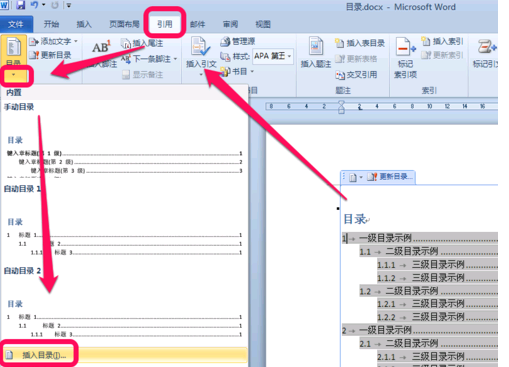
插入目录的设置弹出框后,点击右下角的修改。
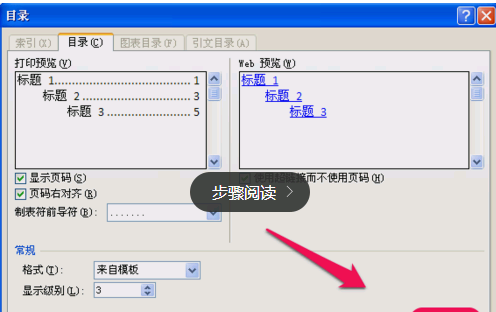
然后看到目录1、2、3,......,选择们需要修改的目录级别,然后点击修改。
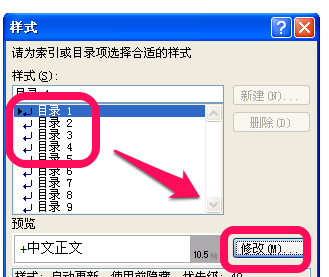
进入修改样式页面,可以进行很多字体格式的修改,修改完成后,点击确定即可。
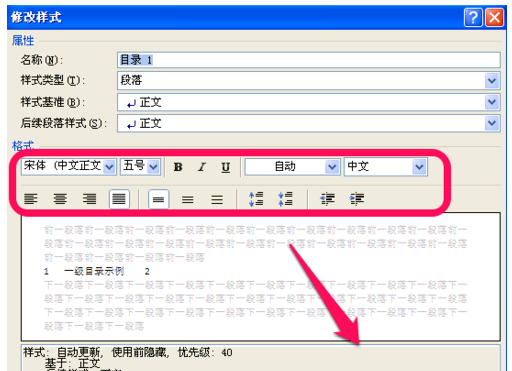
word修改默认目录格式的相关文章:
